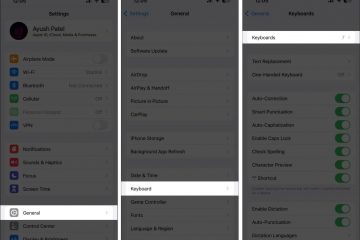La funzione “In famiglia” di Apple Music ti consente di condividere un abbonamento Apple Music con un massimo di sei membri della famiglia. Ciò significa che tutti in una famiglia possono creare la propria libreria musicale personale e ascoltare milioni di brani, album o playlist, il tutto a un piccolo prezzo di $ 16,99 al mese.
Sebbene questa funzione offra un ottimo modo per risparmiare qualche soldo, molti utenti si lamentano del fatto che Apple Music Family Sharing non funziona sul proprio iPhone o iPad. Se anche tu stai affrontando lo stesso problema, non preoccuparti! In questo articolo, ti illustrerò alcune soluzioni per risolvere il problema.
Assicurati di essere abbonato a Apple Music Family Verifica se la condivisione di Apple Music per la tua famiglia è abilitata Assicurati di utilizzare l’ID Apple corretto per Family Sharing Controlla la pagina dello stato del sistema di Apple Rimuovi e aggiungi nuovamente i membri della tua famiglia Esci e accedi nuovamente al tuo ID Apple Contatta il supporto Apple
1. Assicurati di essere abbonato a Apple Music Family
Uno dei primi prerequisiti per condividere il tuo abbonamento a Apple Music utilizzando Family Sharing è che devi essere abbonato a Piano Famiglia di Apple Music. Per verificare se sei abbonato o per sapere come aggiornare il tuo piano Individuale a un piano Famiglia, procedi nel seguente modo:
Avvia l’app Impostazioni su iPhone. Tocca ID Apple banner → Abbonamenti → Apple Music o Apple One.
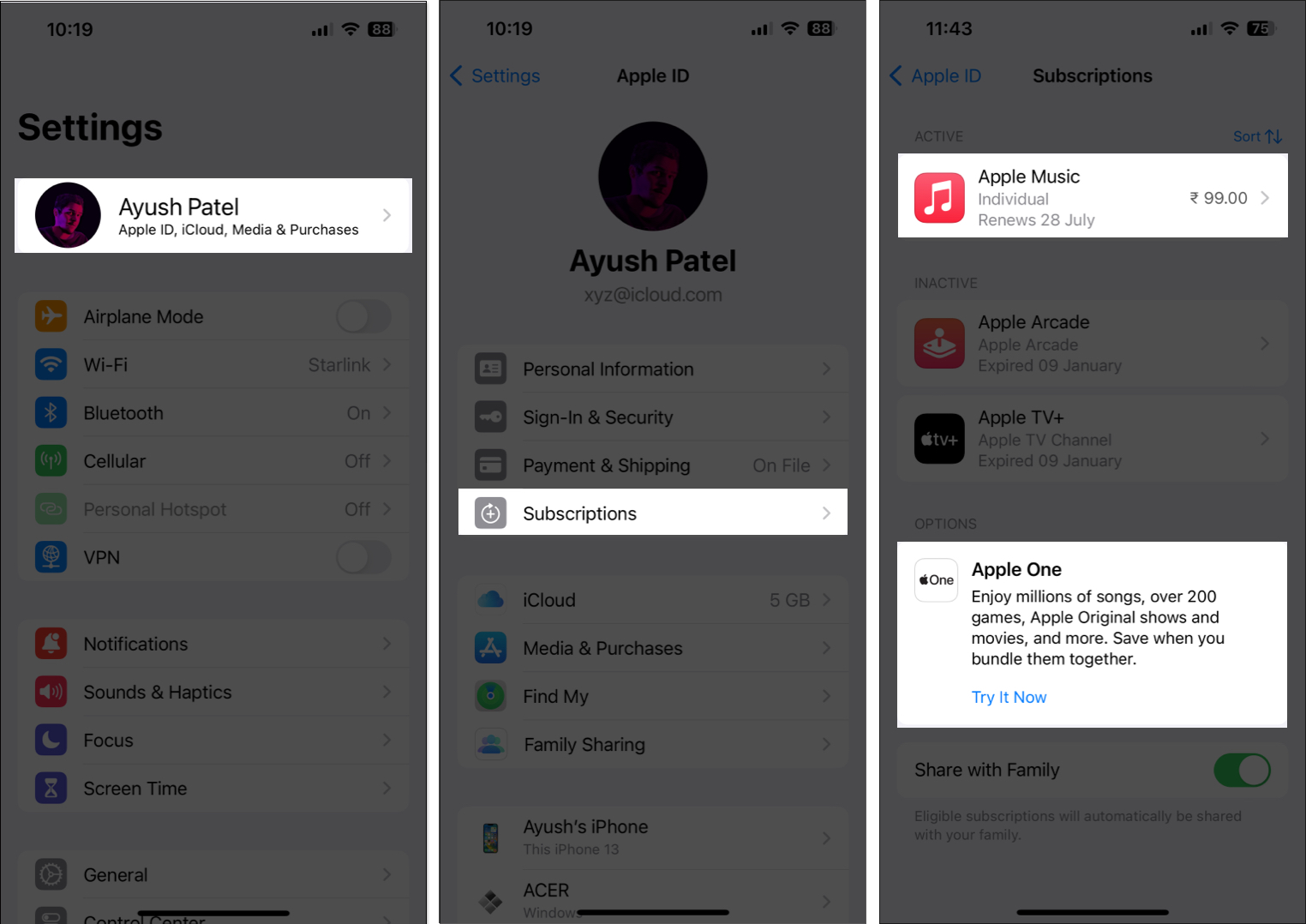 Controlla se la scheda per Apple Music riporta Famiglia per assicurarti di essere abbonato. Nel caso in cui sia indicato Individuale, tocca Visualizza tutti i piani. Dall’elenco dei piani di Apple Music, seleziona Famiglia. Autentica la transazione facendo doppio clic sul pulsante di accensione.
Controlla se la scheda per Apple Music riporta Famiglia per assicurarti di essere abbonato. Nel caso in cui sia indicato Individuale, tocca Visualizza tutti i piani. Dall’elenco dei piani di Apple Music, seleziona Famiglia. Autentica la transazione facendo doppio clic sul pulsante di accensione.
Alcuni utenti potrebbero dover utilizzare Face ID o Touch ID, a seconda delle loro impostazioni.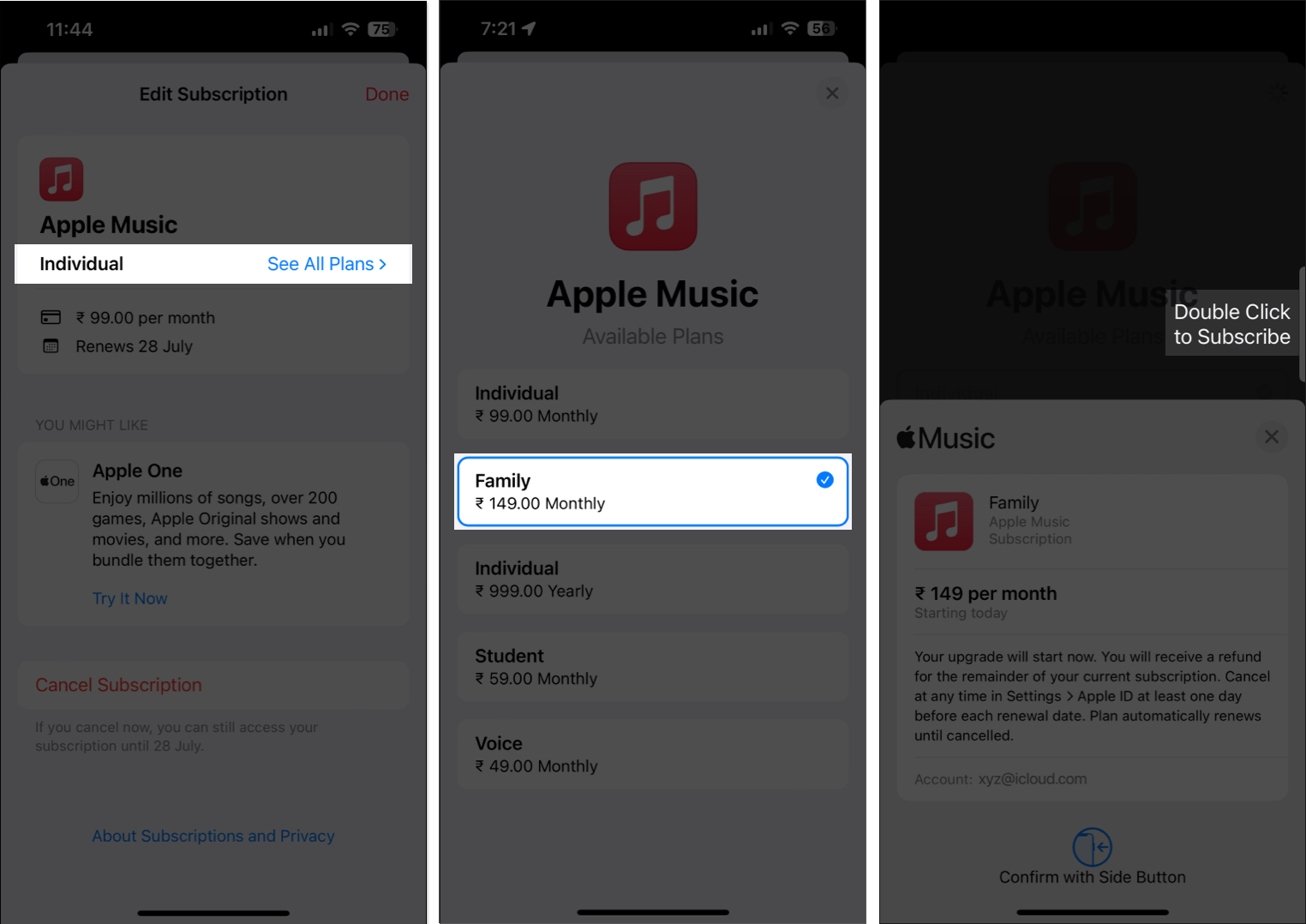
2. Controlla se la condivisione di Apple Music per la tua famiglia è abilitata
Se ti abboni o aggiorni a Apple Music Family, il tuo dispositivo Apple lo includerà automaticamente negli abbonamenti condivisi della tua famiglia. Ma se lo spegni accidentalmente, Apple Music Family Sharing non funzionerà. Per verificare che questa funzione sia abilitata sul tuo dispositivo, procedi nel seguente modo:
Vai a Impostazioni → Famiglia → Abbonamenti. Tocca Gestisci abbonamenti. Attiva Condividi con la famiglia.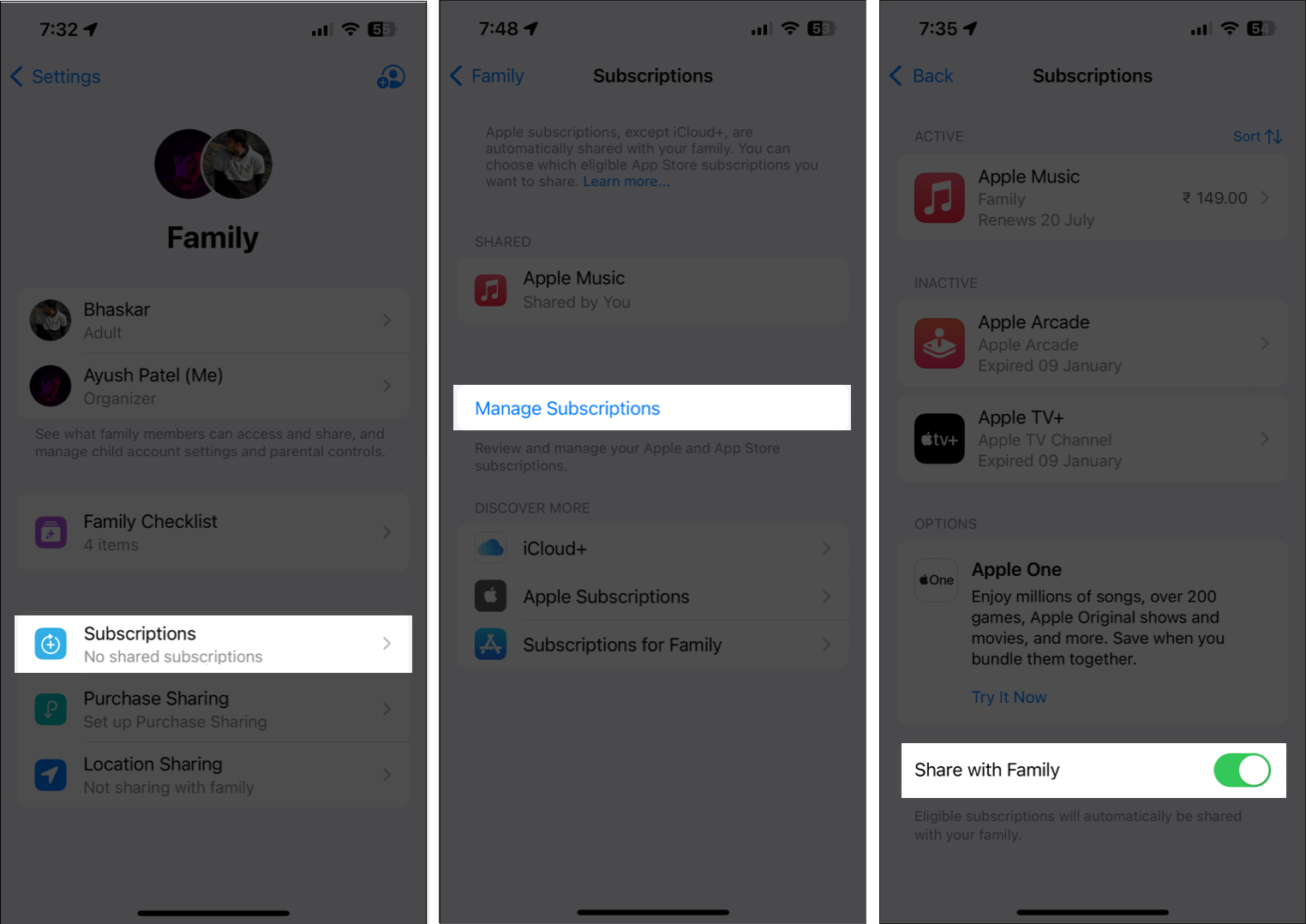
3. Assicurati di utilizzare l’ID Apple corretto per la condivisione in famiglia
Nel caso in cui tu abbia creato più ID Apple da utilizzare sul tuo dispositivo, devi assicurarti di utilizzare lo stesso ID Apple per la famiglia Condivisione e media e acquisti. Ecco come puoi verificarlo rapidamente sul tuo iPhone.
Vai a Impostazioni → Famiglia. Seleziona il tuo profilo (quello con la scritta Organizzatore). Prendi nota dell’ID Apple che stai utilizzando.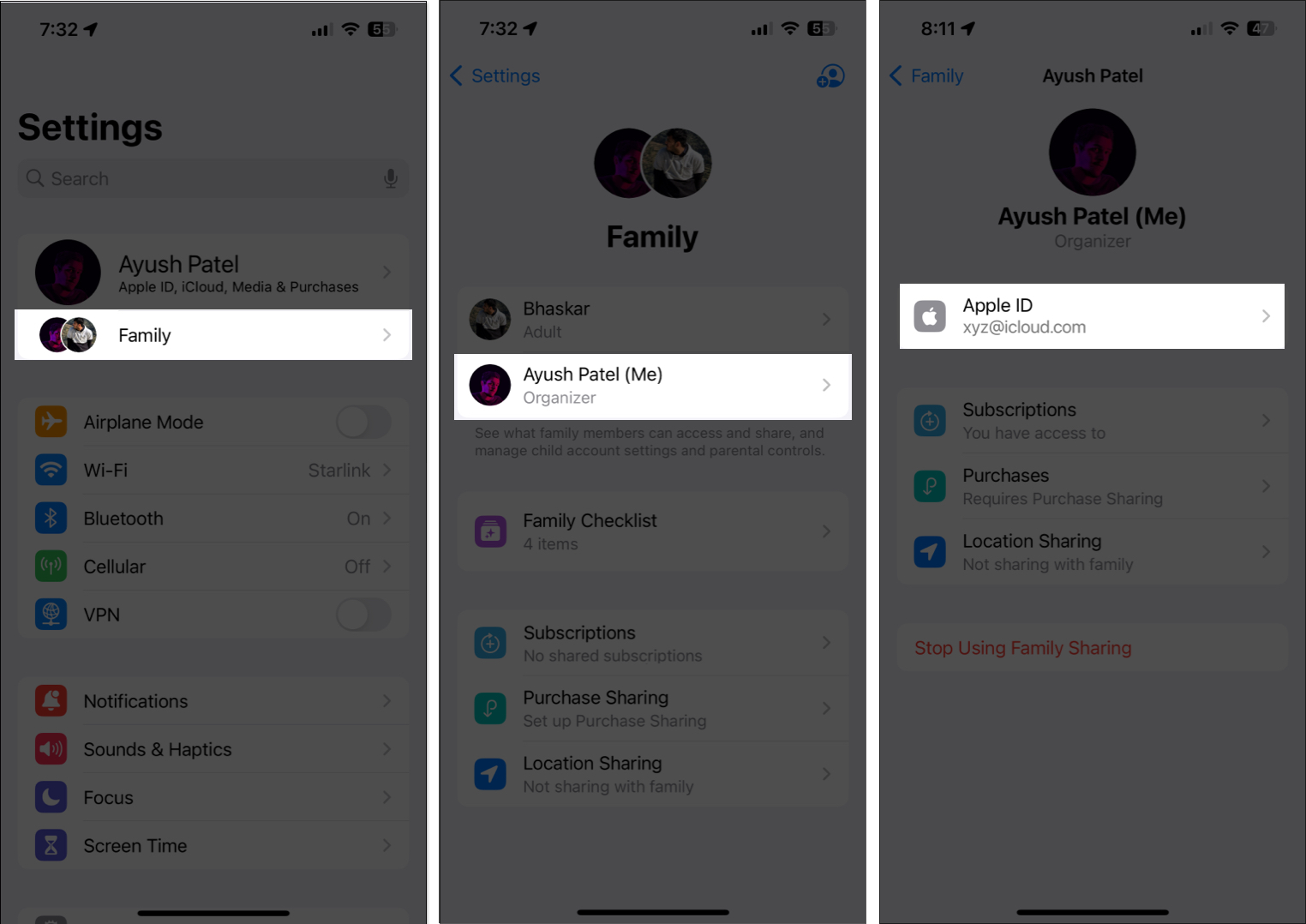 Torna a Impostazioni → Tocca l’ID Apple banner. Tocca Media e acquisti → Visualizza account.
Torna a Impostazioni → Tocca l’ID Apple banner. Tocca Media e acquisti → Visualizza account.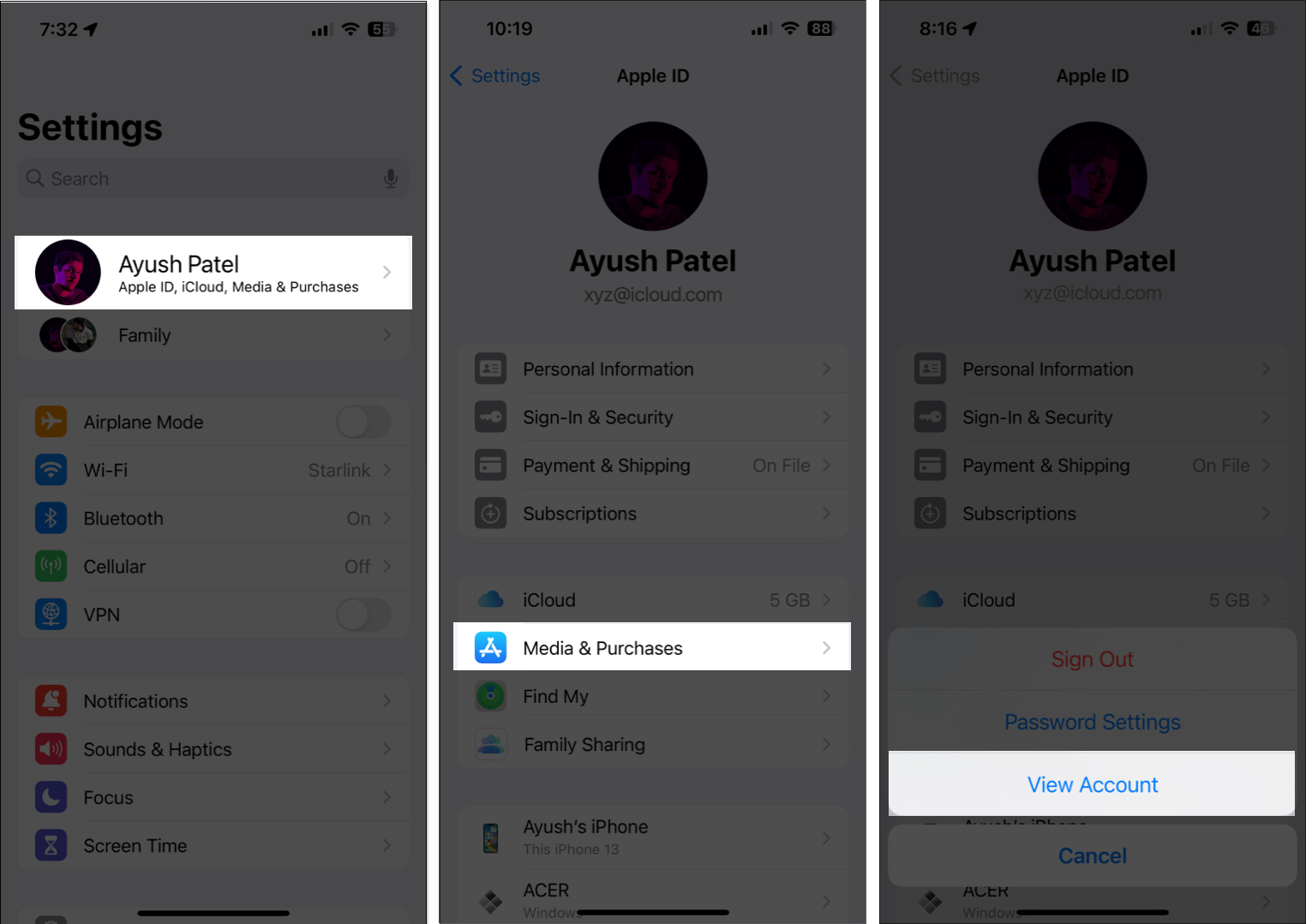 Verifica se l’ID Apple corrisponde a quello annotato in precedenza e tocca Fine .
Verifica se l’ID Apple corrisponde a quello annotato in precedenza e tocca Fine .
Se l’ID Apple corrisponde, sei a posto. In caso contrario, segui il passaggio successivo. Seleziona Media e acquisti → Esci. Tocca di nuovo Media e acquisti e accedi con l’ID Apple che hai utilizzato per “In famiglia”.
4. Controlla la pagina dello stato del sistema di Apple
Sebbene non comune, esiste la possibilità che i server di Apple Music stiano subendo un’interruzione che può impedire a Apple Music di funzionare per te, i tuoi familiari e tutti gli altri.
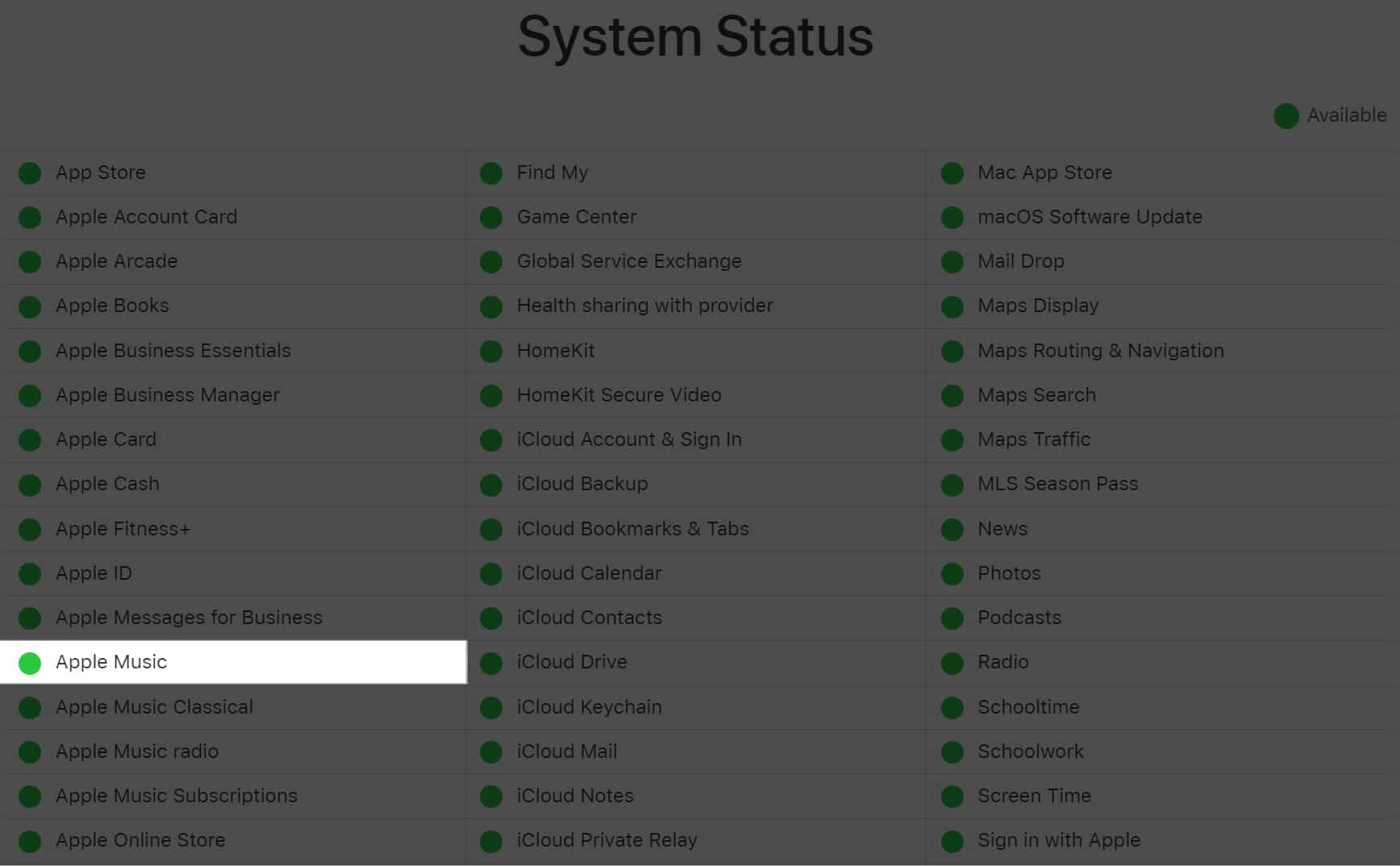
Per confermare che tutto funzioni correttamente, visita la Pagina dello stato del sistema di Apple e controlla se è presente un indicatore verde accanto a tutti i servizi relativi ad Apple Music. Se è presente un indicatore rosso, significa che i server sono inattivi e dovrai attendere che tornino online per accedere a Apple Music.
5. Rimuovi e aggiungi nuovamente i membri della tua famiglia
Se non funziona assolutamente nulla, la soluzione migliore per risolvere questo problema sarebbe rimuovere e aggiungere nuovamente i membri della tua famiglia alla famiglia condivisa. Sebbene questo processo sembri lungo, i passaggi indicati di seguito possono aiutarti a farlo rapidamente.
Vai a Impostazioni → Famiglia. Seleziona il tuo profilo (quello con la scritta Organizzatore). Tocca Interrompi l’utilizzo di In famiglia. Tocca nuovamente Interrompi l’uso della condivisione in famiglia per confermare le modifiche. Ora tocca l’icona Plus blu nell’angolo in alto a destra.
Tocca nuovamente Interrompi l’uso della condivisione in famiglia per confermare le modifiche. Ora tocca l’icona Plus blu nell’angolo in alto a destra.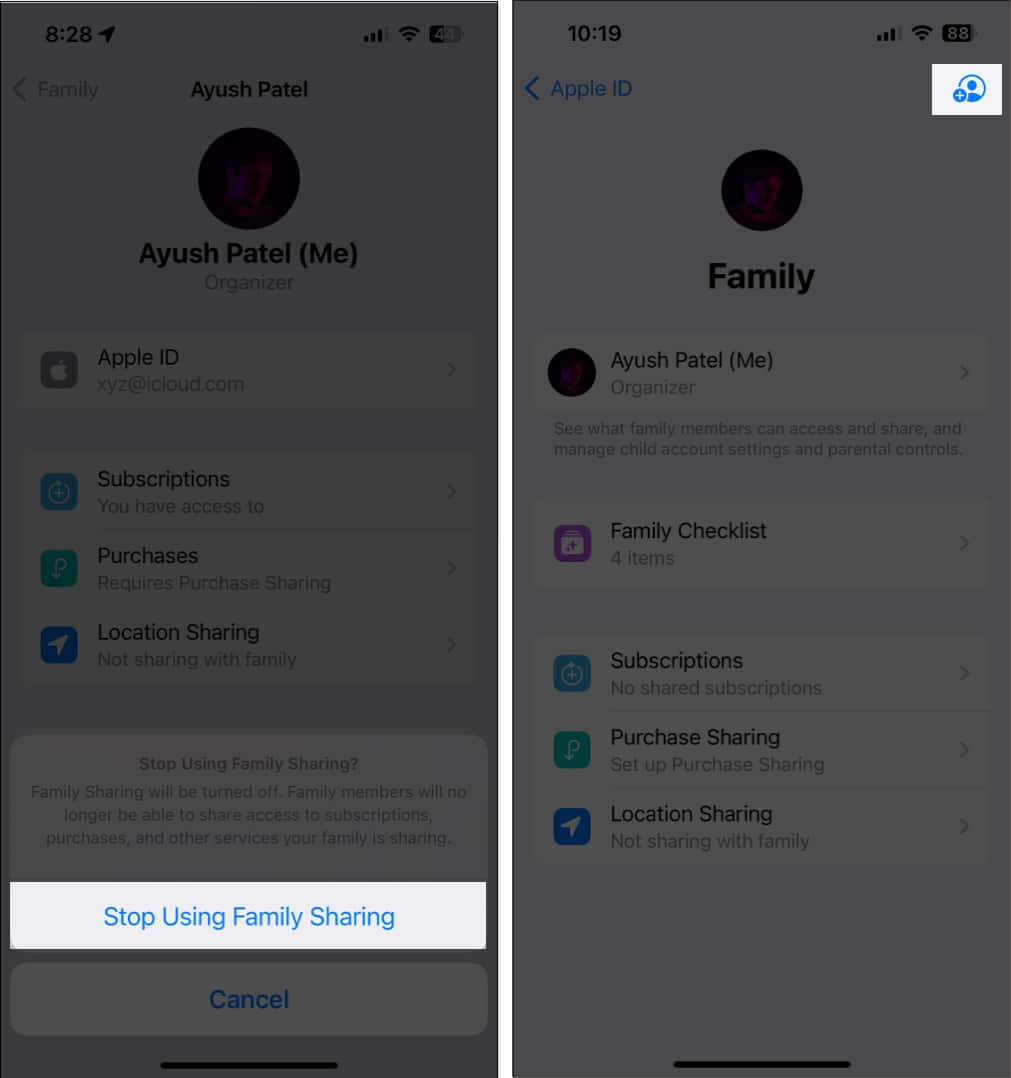 Seleziona un suggerimento di Siri o tocca Invita altri. Condividi l’invito per la famiglia utilizzando un’opzione preferita. Quindi, tocca Fine.
Seleziona un suggerimento di Siri o tocca Invita altri. Condividi l’invito per la famiglia utilizzando un’opzione preferita. Quindi, tocca Fine.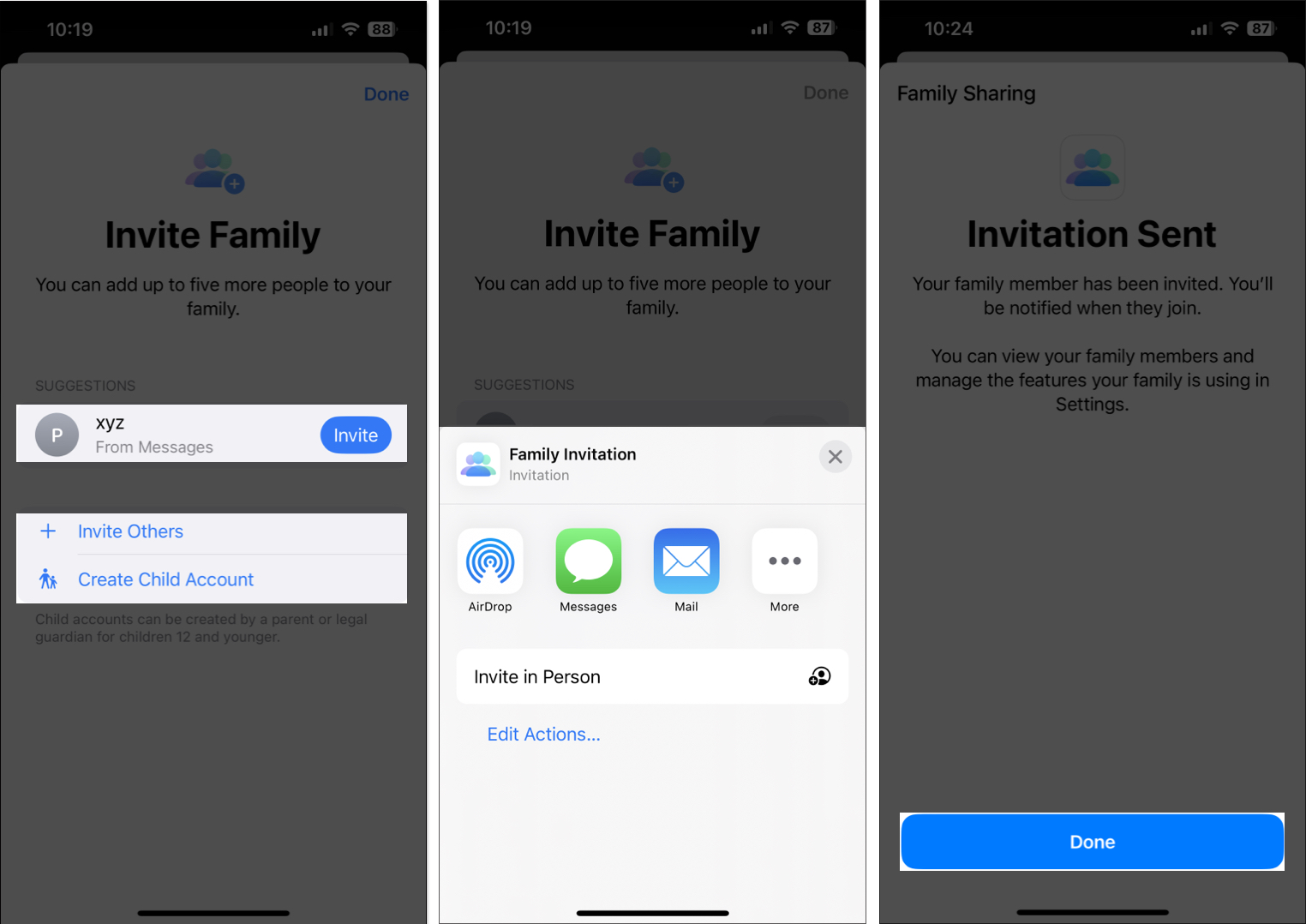
6. Esci e accedi nuovamente al tuo ID Apple
Se hai ancora difficoltà ad abilitare la condivisione di Apple Music per i membri della tua famiglia, è possibile che ci sia un problema con il tuo ID Apple o il dispositivo stai usando. Se desideri eliminare gradualmente la possibilità di tali problemi, puoi provare a disconnetterti e ad accedere nuovamente al tuo ID Apple seguendo questi passaggi:
Avvia l’app Impostazioni → tocca l’icona Apple ID banner. Scorri verso il basso e tocca Esci. Inserisci la password del tuo ID Apple → tocca Disattiva.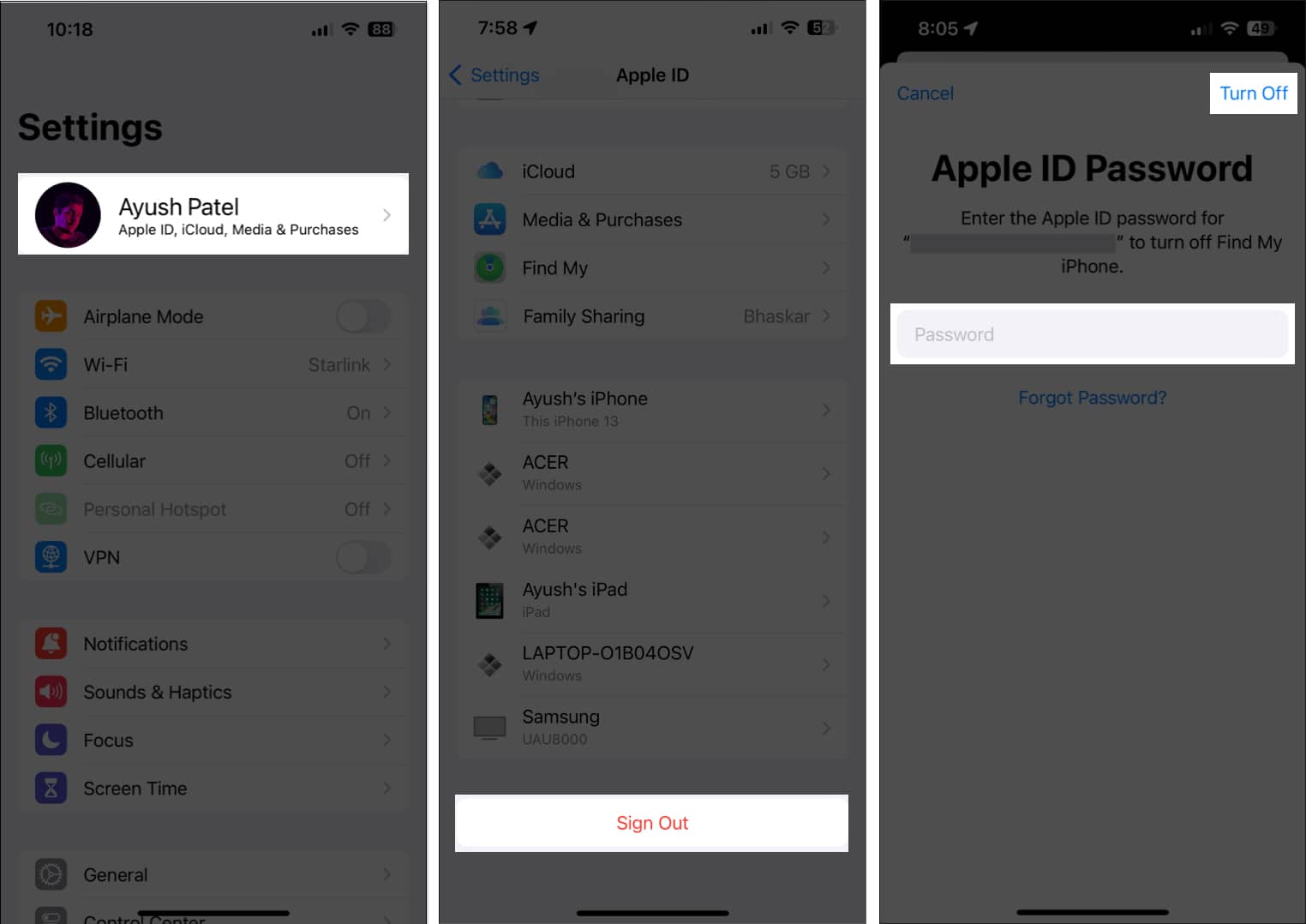 Seleziona i contenuti che desideri archiviare offline. Quindi, tocca Esci. Accedi nuovamente al tuo account Apple.
Seleziona i contenuti che desideri archiviare offline. Quindi, tocca Esci. Accedi nuovamente al tuo account Apple.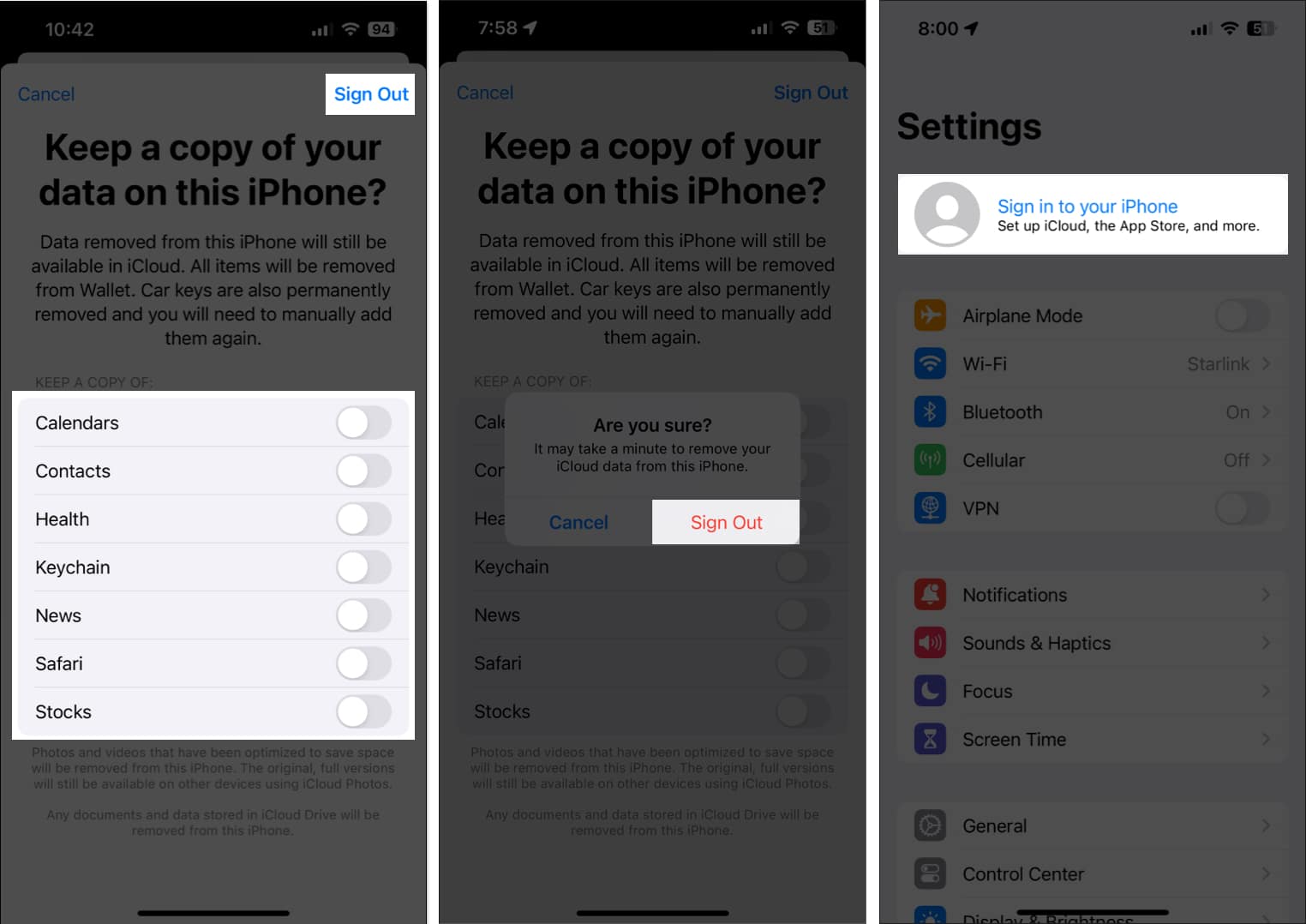
Se hai provato tutte le soluzioni sopra menzionate ma non riesci ancora ad abilitare la condivisione di Apple Music per la tua famiglia membri, ti consiglio di contattare l’assistenza Apple.
Possono fornire assistenza telefonica o fissare un appuntamento al Genius Bar presso l’Apple Store più vicino per aiutarti a diagnosticare e risolvere il problema.
In conclusione…
In famiglia offre un modo rapido per condividere abbonamenti, acquisti sull’App Store e altro ancora con un massimo di sei membri della famiglia. Tuttavia, se non riesci a condividere la tua Apple Music utilizzando Family Sharing, le correzioni menzionate in questa guida alla risoluzione dei problemi dovrebbero aiutarti a risolverlo. Se hai trovato utile questa guida, facci sapere quale soluzione ti ha aiutato a risolvere il problema nella sezione dei commenti.
Ulteriori informazioni:
![]()
Profilo dell’autore

Ayush è un appassionato di tecnologia diventato giornalista di tecnologia e come-a scrittore con un talento per spiegare argomenti complessi in modo chiaro e conciso. Quando non scrive, puoi trovarlo galoppare nella natura selvaggia in Red Dead Redemption 2 o guidare per le strade di Night City in Cyberpunk 2077.